Jak odebrat ochranu heslem z dokumentu v aplikaci Word 2013
Naučit se, jak odstranit heslo z dokumentu aplikace Word, je zásadní, pokud máte dokument, který je aktuálně chráněn heslem, ale musíte jej upravit nebo sdílet s ostatními lidmi. Heslo chránící dokument v aplikaci Word 2013 je skvělý způsob, jak uchovávat informace v tomto dokumentu jako soukromé. Již dříve jsme psali o vytvoření hesla Wordu, ale proces zadávání tohoto hesla může být zdlouhavý a raději byste jej místo toho jednoduše odstranili.
Bohužel v aplikaci Word 2013 neexistuje vyhrazená možnost odstranění hesla, takže způsob odstranění stávajícího hesla může být obtížný najít. Náš průvodce níže vám ukáže, co musíte udělat pro odstranění hesla z dokumentu Word.
Odebrání ochrany heslem z dokumentu aplikace Word 2013
Kroky v tomto článku vám ukážou, jak odebrat heslo z dokumentu v aplikaci Word 2013. Abyste mohli tyto kroky použít, budete muset znát existující heslo pro dokument. Pokud neznáte aktuální heslo k dokumentu, budete muset kontaktovat tvůrce dokumentu a požádat ho o něj nebo požádat o odstranění hesla a zaslání nechráněného dokumentu.
Takto odstraníte ochranu heslem z dokumentu v aplikaci Word 2013 -
- Otevřete dokument v aplikaci Word 2013.
- Zadejte heslo.
- V levém horním rohu okna klikněte na kartu Soubor .
- V levém sloupci klikněte na kartu Informace .
- Klikněte na tlačítko Chránit dokument a poté klikněte na Šifrovat pomocí hesla .
- Odstraňte znaky v poli Heslo a klikněte na tlačítko OK .
- Klikněte na tlačítko Uložit ve sloupci na levé straně okna.
Tyto kroky jsou také zobrazeny níže s obrázky -
Krok 1: Otevřete dokument v aplikaci Word 2013.
Krok 2: Zadejte heslo k dokumentu.

Krok 3: Klikněte na kartu Soubor v levém horním rohu okna dokumentu.
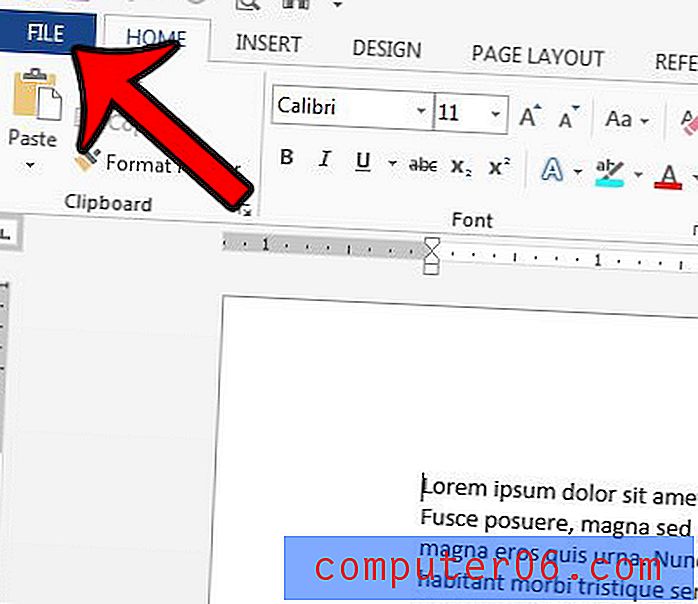
Krok 4: Klikněte na Informace v horní části sloupce na levé straně okna.
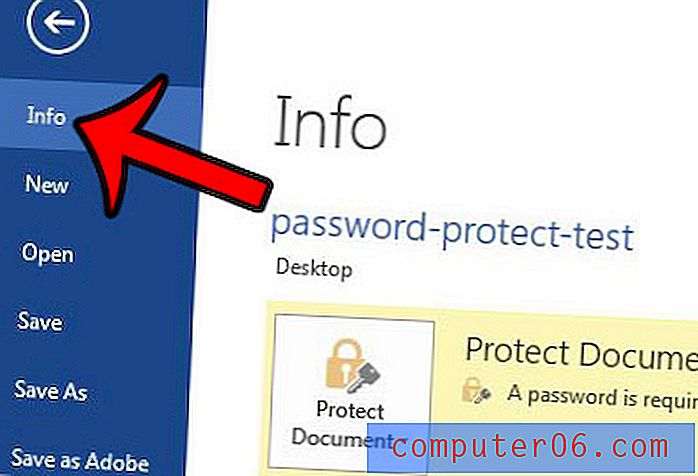
Krok 5: Klikněte na tlačítko Chránit dokument ve středu okna a poté klikněte na tlačítko Šifrovat pomocí hesla .
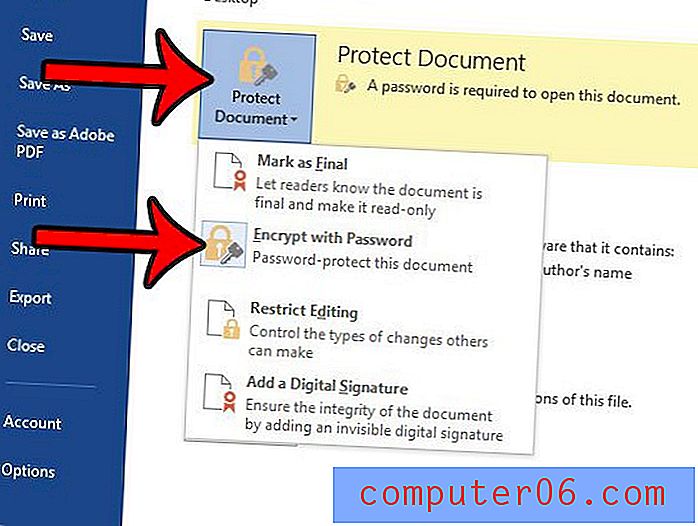
Krok 6: Klikněte do pole pod heslem a poté odstraňte všechny tečky v tomto poli. Když je pole prázdné, klepněte na tlačítko OK .
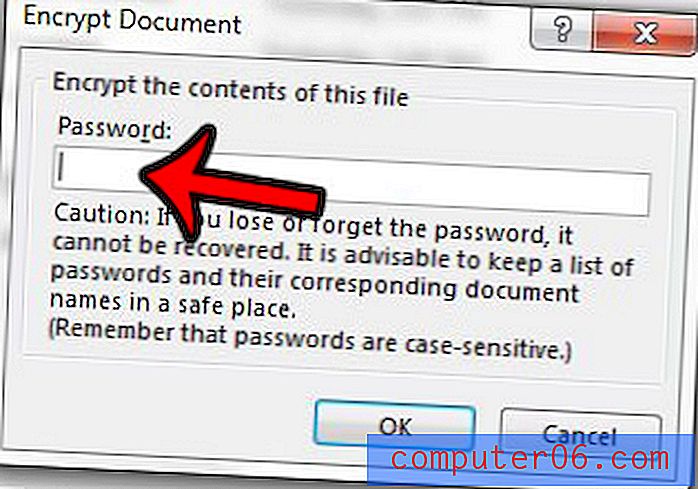
Krok 7: Klepnutím na tlačítko Uložit na levé straně okna dokument uložíte bez hesla. Při příštím otevření dokumentu nebude pro zobrazení obsahu vyžadováno heslo.
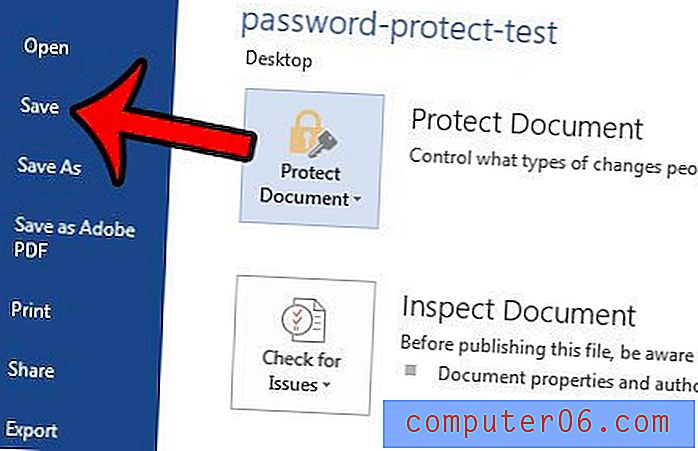
Dokumenty aplikace Word nejsou jedinými typy souborů sady Microsoft Office, které lze chránit heslem. Pokud máte soubor Excel chráněný heslem, můžete si přečíst o odebrání hesla v aplikaci Excel 2013 pro podobnou metodu odebrání hesla z chráněného sešitu aplikace Excel.



